Vergrendel uw WhatsApp, Telegram en signaal met Face ID op de iPhone
Gemengde Berichten / / August 04, 2021
Advertenties
Privacy is erg belangrijk en Whatsapp, Telegram en Signal zijn berichten-apps die een verscheidenheid aan gevoelige informatie bevatten, waaronder berichten, afbeeldingen enz. er was een tijd dat mensen achteloos waren over hun online veiligheid en privacy. Momenteel nemen de meesten van ons online gegevensbeveiliging echter zeer serieus. Daarom is het belangrijker dan ooit om uw WhatsApp, Telegram en Signaal te vergrendelen met Face ID op de iPhone.
iPhone heeft een goede reputatie als het gaat om het beschermen van de privacy van mensen, en daarom hebben gebruikers de functies om hun apparaten te beschermen met Face ID of wachtwoordcodering. Maar alleen ontgrendelen is dat je telefoon niet genoeg is, omdat andere gevoelige apps zoals Whatsapp, Signal ook een soort van bescherming nodig heeft tegen ongeautoriseerd gebruik.
De meeste chattoepassingen worden tegenwoordig geleverd met een ingebouwde beveiligingsset en een biometrisch slot om onze persoonlijke gegevens te beschermen. We zien echter dat veel gebruikers niet eens weten hoe ze deze functie in hun favoriete berichtentoepassing kunnen inschakelen.
In 2017, toen Apple de iPhone X introduceerde, wordt de Face ID alom gewaardeerd als de premiumstandaard voor biometrische gegevens over het gezicht op elke smartphone. En nu kunnen gebruikers hun WhatsApp-, Telegram- en Signal-app vergrendelen met FaceID.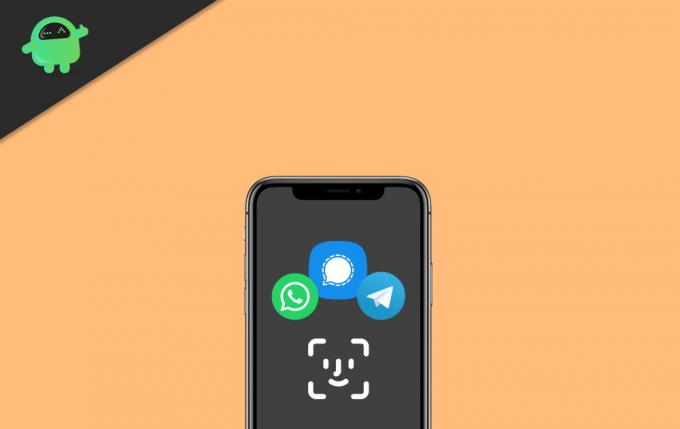
Advertenties
Inhoudsopgave
-
1 Hoe u uw WhatsApp, Telegram en signaal kunt vergrendelen met Face ID op de iPhone?
- 1.1 Vergrendel / ontgrendel WhatsApp met Face ID op iPhone
- 1.2 Schakel de Face ID Lock / Unlock-functie op Telegram voor iPhone in
- 1.3 Signaal vergrendelen / ontgrendelen met Face ID op iPhone
- 2 Gevolgtrekking
Hoe u uw WhatsApp, Telegram en signaal kunt vergrendelen met Face ID op de iPhone?
Het instellen van een gezichtsvergrendeling voor uw berichten-app is niet moeilijk. Als je FaceID eenmaal hebt ingesteld voor deze apps, wordt het ook automatisch verbeterd en aangepast aan kleine veranderingen zoals puistjes, kapselverandering enzovoort. U hoeft zich dus geen zorgen te maken dat u deze regelmatig moet vervangen.
Vergrendel / ontgrendel WhatsApp met Face ID op iPhone
- Open allereerst de WhatsApp op uw iOS-apparaat.
- Daarna hoeft u alleen maar op het Instellingen pictogram bevindt zich in de rechter benedenhoek van het venster.
- Nu is de volgende stap om op te klikken Account.
- Ga verder naar de privacy menu.
- Nu wordt er een nieuw venster geopend met alle privacy-instellingen.
- Onderaan het scherm ziet u het Schermvergrendeling optie klik erop.
- Daarna zie je in het volgende venster een optie Face ID vereist. Schakel gewoon de knop in en kies uit vier opties. Onmiddellijk, na 1 minuut, na 15 minuten, na 1 uur om de Face ID-vergrendelingsfunctie te gebruiken.
Dat is het. We raden u aan om de optie Onmiddellijk te gebruiken.
Nu kun je WhatsApp ontgrendelen met de gezichtsvergrendeling. Dit zal echter niet uitschakelen om rechtstreeks vanuit het meldingspaneel te antwoorden of de oproepen te beantwoorden, zelfs als WhatsApp is vergrendeld.
Schakel de Face ID Lock / Unlock-functie op Telegram voor iPhone in
- Open eerst de Telegram-applicatie op uw iPhone.
- Daarna hoeft u alleen maar op het Instellingen pictogram bevindt zich in de rechterbenedenhoek van het scherm.
- Verder moet u op het Privacy en veiligheid optie.
- Selecteer nu vanuit het nieuw geopende venster de optie Toegangscode en gezichts-ID.
- Schakel daarna in het volgende venster de Ontgrendel met Face ID knop naar groen.
Dat is het. Vanaf nu wordt uw Telegram ontgrendeld met uw gezichtsvergrendeling.
Signaal vergrendelen / ontgrendelen met Face ID op iPhone
Het inschakelen van de schermvergrendeling in Signal op de iPhone is niet echt ingewikkeld, zelfs niet nadat deze applicatie nieuw is voor gebruikers. Volg gewoon de onderstaande eenvoudige stappen: -
Advertenties
- Open allereerst de Signal-berichtentoepassing op uw iPhone.
- Zoek nu het profielpictogram in de linkerbovenhoek van het venster en klik erop.
- Klik daarna op het privacy optie.
- Verder zie je een knop naast de Schermvergrendeling tabblad. Klik erop om het Face ID lock-in-signaal op de iPhone in te schakelen.
Dat is het. Telkens wanneer u de Signal-applicatie opent, geeft deze u alleen toegang na authenticatie met uw Face ID.
Gevolgtrekking
Het is altijd beter om een extra beveiligingslaag te hebben om ongeautoriseerde toegang te blokkeren. Ik raad gebruikers ook aan om hun iPhone aan niemand weg te geven, omdat andere mensen het kunnen gebruiken om gevoelige informatie te achterhalen. Het gebruik van begeleide toegang is ook handig als u iemand uw apparaat moet geven. Afgezien daarvan is het beschermen van uw sociale media-apps met FaceID een goede privacykeuze.
Bewerkers keuze:
- Hoe foto'sopslag op Apple Watch te beheren
- Hoe u een vertrouwd apparaat van uw Apple ID kunt verwijderen
- Schakel Face ID uit op iPhone 11, iPhone 11 Pro en iPhone 11 Pro Max
- Berichten verzenden zonder meldingsgeluid in Telegram
- Transfer Chatgeschiedenis van WhatsApp naar Telegram



